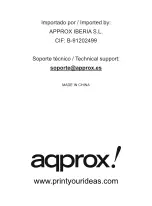1. EIGENSCHAFTEN
Hauptmerkmale
• Entspricht dem Ethernet IEEE802.3 100Base-TX und 10Base-T Industry
Standard
• 32-Bit PCI lokale Busmaster-Struktur
• Autosensing 10/100Mbps Geschwindigkeit
• Plug–and-Play für automatische Konfiguration
• Unterstützt Fernstart-Funktion
• LED Anzeigen (Verbindung, Betrieb)
Softwareunterstützung
• Unterstützt Windows® 95/ 98/ ME/ 2000/ XP/ Vista/ 7; Linux
Technische Daten
• Anschluss: RJ-45
• Standard: IEEE802.3 10Base-T; IEEE802.3 100Base-TX
• Übertragungsrate: 10Mbps oder 20Mbps, 100Mbps oder 200Mbps
• IRQ Leitung: vom System zugewiesen
• E/A-Adresse: vom System zugewiesen
• Stromverbrauch: 1,8W (max.)
2. TREIBERINSTALLATION
Hardwareinstallation:
1. Schalten Sie den Computer aus, öffnen Sie die Abdeckung des
Computergehäuses.
2. Wählen Sie einen freien PCI-Steckplatz. Entfernen Sie die Abdeckung
des Steckplatzes. Bewahren Sie die Schrauben auf, Sie benötigen sie für
den nächsten Schritt.
3. Schieben Sie die APPPCI100V2 LAN Karte vorsichtig in den
ausgewählten Steckplatz. Drücken Sie fest auf das Modem, um es richtig
zu schließen. Bringen Sie die LAN Karte an Ihrem System mit der
Schraube an, die Sie zuvor entfernt haben. Montieren Sie das
Computergehäuse wieder.
4. Stecken Sie einen RJ45 Port des Netzwerkkabels in die APPPCI100V2
LAN Karte.
5. Verbinden Sie alle Stromadapter und anderes Zubehör.
Softwareinstallation:
Bentuzen Sie den Treiber der CD, die Sie mit diesem Produkt erhalten
haben.
Summary of Contents for appPCI100V2
Page 1: ...appPCI100V2 VERSION2 1 ...
Page 8: ......